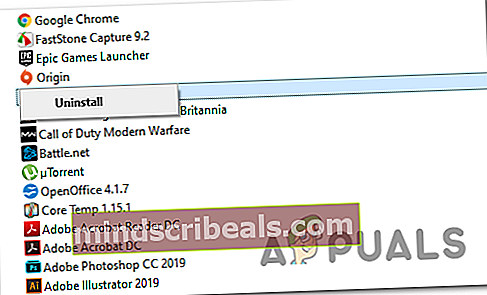Jak opravit chybu číslo 1114 v programu SteamVR
Někteří nadšenci VR vidí Chyba 1114 pokaždé, když se pokusí otevřít nástroje Steam VR, aby mohli používat svůj Occulus Rift. Tento problém není specifický pro operační systém, protože se potvrzuje, že se vyskytuje ve Windows 10, Windows 8.1 a Windows 7.

Pokud řešíte tento konkrétní problém, měli byste začít jednoduchým restartem a zjistit, zda problém vyřeší. To je údajně vyřešení chyby 1114 v případech, kdy nástroje Oculus právě dokončily aktualizaci a operační systém potřebuje spuštění systému, aby změny dokončil.
Další instancí, která může způsobovat tento problém, je nějaký typ poškozených závislostí, které způsobují selhání inicializace nástroje SteamVR. V tomto případě můžete problém vyřešit pomocí spustitelného souboru OculusSetup.exe k opravě celé instalace. Pokud to nefungovalo, měli byste jít na úplnou přeinstalaci a zjistit, zda to nakonec problém vyřeší.
Metoda 1: Restartování počítače
Pokud jste to ještě nevyzkoušeli, přejděte k jednoduchému restartu a zkontrolujte, zda vám umožňuje problém vyřešit. Existuje spousta postižených uživatelů, kteří potvrdili, že jednoduchý restart jim nakonec umožnil používat Occulus pomocí nástrojů SteamVR, aniž by narazili na chybu 1114.
To bude účinné v situacích, kdy nástroje SteamVR právě dokončily aktualizaci - Někdy instalační program nemá jasno při instalaci aktualizace, která k dokončení operace skutečně potřebuje restart systému.
Po provedení restartu počkejte na dokončení dalšího spuštění a poté opakujte akci, která dříve způsobovala Chyba 1114 a zjistěte, zda je problém nyní vyřešen.
V případě, že stále dochází ke stejnému problému, přejděte dolů k další potenciální opravě níže.
Metoda 2: Oprava instalace Occulus
Pokud jednoduché restartování nefungovalo, další možnou opravou, kterou byste měli zkusit, je pokusit se opravit instalaci Oculus pomocí poskytnutých nástrojů. Pokud používáte Oculus Rift, nejpohodlnějším způsobem opravy příslušných nástrojů je stáhnout instalační soubor Oculus a zvolit možnost opravy.
Chcete-li to provést, navštivte oficiální stránku nastavení Oculus a klikněte na ikonu Stáhněte si software tlačítko spojené s produktem Oculus, který vlastníte.
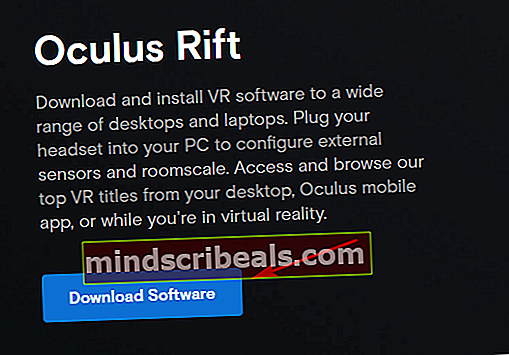
Jednou OcculusSetup.exe stažený soubor, poklepejte na něj a klepněte na Ano na UAC (Řízení uživatelských účtů)udělit oprávnění správce.
Po otevření nástroje automaticky zjistí, že nástroje VR, které Oculus vyžaduje, jsou již nainstalovány. Z tohoto důvodu se vám zobrazí seznam dostupných možností. Na Už nainstalováno obrazovce klikněte na ikonu Opravit knoflík.

Poté podle pokynů na obrazovce dokončete operaci opravy a poté, co se zobrazí zpráva o úspěchu, restartujte na samém konci.
Po dokončení dalšího spuštění znovu otevřete aplikaci SteamVR a zkontrolujte, zda se chyba 1114 stále zobrazuje.
V případě, že stále dochází ke stejnému problému, přejděte dolů k další potenciální opravě níže.
Metoda 3: Přeinstalování Oculus
Pokud vám žádná z výše uvedených oprav nedovolila problém vyřešit a stále se vám zobrazuje Chyba 1114 pokaždé, když se pokusíte otevřít SteamVR, je pravděpodobné, že máte co do činění s nějakým druhem poškození souboru.
Jak se ukázalo, někteří uživatelé VR, kteří také čelili Chyba 1114 se podařilo problém vyřešit po vyřešení poškozených instancí přeinstalováním softwaru Oculus a všech souvisejících závislostí.
Pokud se chcete řídit tímto konkrétním průvodcem, je zde krátký průvodce odinstalací a přeinstalací všech instancí softwaru, které mohou přispívat k zjevení Chyba 1114:
- Nejprve stiskněte Klávesa Windows + R. otevřít Běh dialogové okno. Dále zadejte ‚Appwiz.cpl ' uvnitř textového pole a stiskněte Enter otevřít Programy a funkce Jídelní lístek.

- Jakmile jste uvnitř Programy a funkce v nabídce, procházejte seznamem nainstalovaných programů dolů a vyhledejte aplikaci Oculus. Když to uvidíte, klikněte na něj pravým tlačítkem a vyberte Odinstalovat z nově objevené kontextové nabídky.
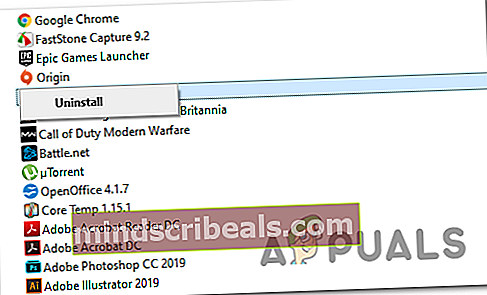
- Na obrazovce odinstalace dokončete odinstalování podle pokynů na obrazovce,
- Dále otevřete Průzkumník souborů (Tento počítač), navigovat do / ProgramFiles / Oculus, a ručně odstraňte složku Oculus. Poté proveďte restart počítače.
- Jakmile se počítač spustí, pokračujte a přeinstalujte software Oculus na stránce pro stahování Oculus a stáhněte si OculusSetup.exe soubor pomocí Tlačítko Stáhnout přidružené k produktu VR, který používáte.
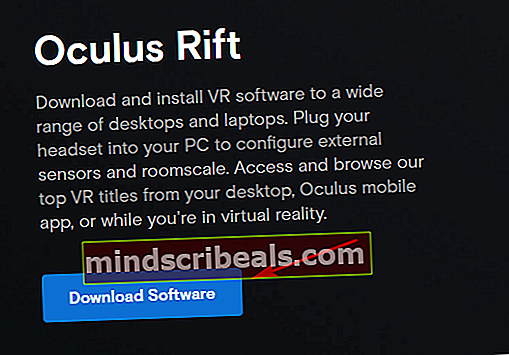
- Jednou OculusSetup.exe soubor se stáhne, otevřete jej a podle pokynů na obrazovce znovu nainstalujte nástroje Oculus VR, které jste dříve odinstalovali.
- Jakmile je instalace dokončena, restartujte počítač znovu a po opětovném spuštění počítače spusťte SteamVR, abyste zjistili, zda je problém nyní vyřešen.